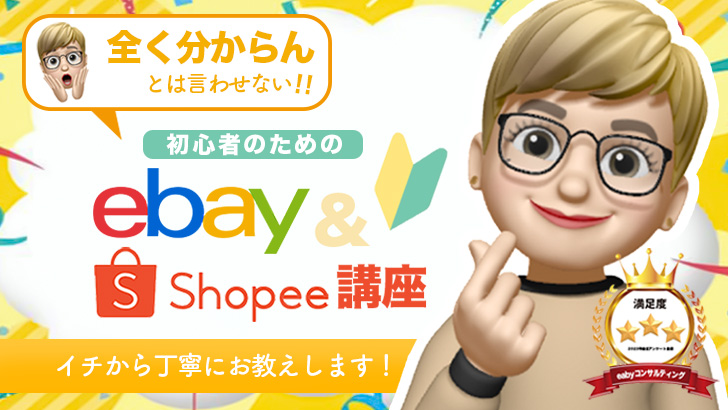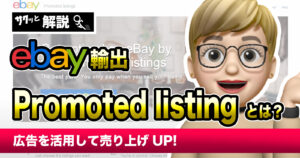eBay輸出をしながら自由気ままに過ごしています。
今回のテーマはこちら。
「まとめ買い割引の設定の仕方」と「バイヤーが複数購入した場合の送料の割引の仕方」についてです!
 花子
花子違いとしては次の通りだよ!


- 「まとめ買い割引」→バイヤーが購入する前に「まとめ買い割引」の設定を行う。
- 「バイヤーが複数購入した場合の送料の割引」→バイヤーが購入後に設定を行う。
ちなみに「まとめ買い割引」を設定すると、商品ページにこんなふうに表示されるよ!


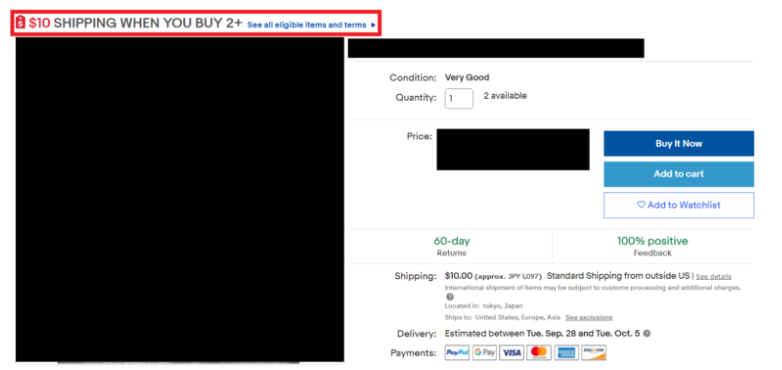
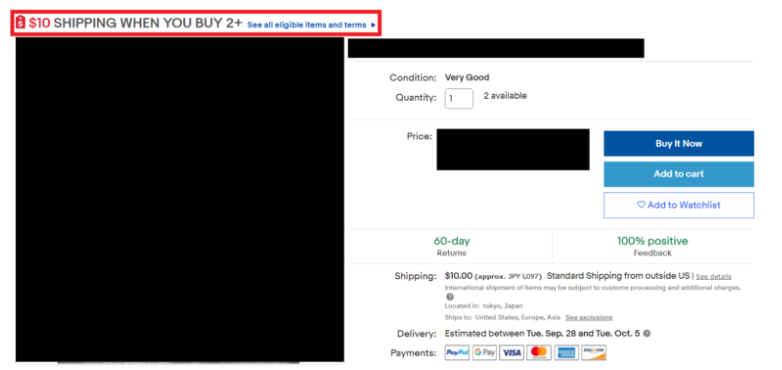
赤枠のところを見ると「2個以上購入で$10の送料にします」と記載されていますね。







セラー側の私たちも、客単価が上がる、梱包作業の手間や梱包材の削減などにもつながり、お互いにたくさんのメリットがあります。


Contents
まとめ買い割引の設定方法


まず、まとめ買いに対して送料を割引する方法は以下の2つです。
- Combining Shipping ※全てのセラーが利用可能
- Shipping Discount ※ストア申込(有料)必須


Combining Shipping ※全てのセラーが利用可能
Combining Shippingは、eBayに登録している全てのセラーが利用可能です。
設定を行えば、同梱発送を行う際にバイヤーへ請求する送料を自動的に抑えてくれます。
- eBayを始めたばかり
- ストア契約をしていない
上記の方でも、すぐにまとめ買い割引の設定ができるのが最大のメリットですね。
また、Combining Shippingから設定できる同梱発送のルールは次の2種類があります。
| Combining Shippingから設定するルール | ルールが定める送料の割引内容 |
|---|---|
| Flat Shipping rules |
例)
|
| Promotional shipping rules | 一定数以上の商品を購入した場合、あらかじめ設定した送料が適用される。 ※Flat Shipping Rulesよりも適用される優先度が高い。例)5個以上購入すると、送料が一律$30に固定される。(あるいは送料無料になる) |






Combining Shippingの設定方法
Combining Shippingの設定では「同梱できる日付設定」が可能です。


設定方法は、eBayホームのページ左上のアカウント名からAccount Settingsに入り、Shipping Preferencesをクリックしてください。
以下のURLからでもselling preferenceにアクセスできます。
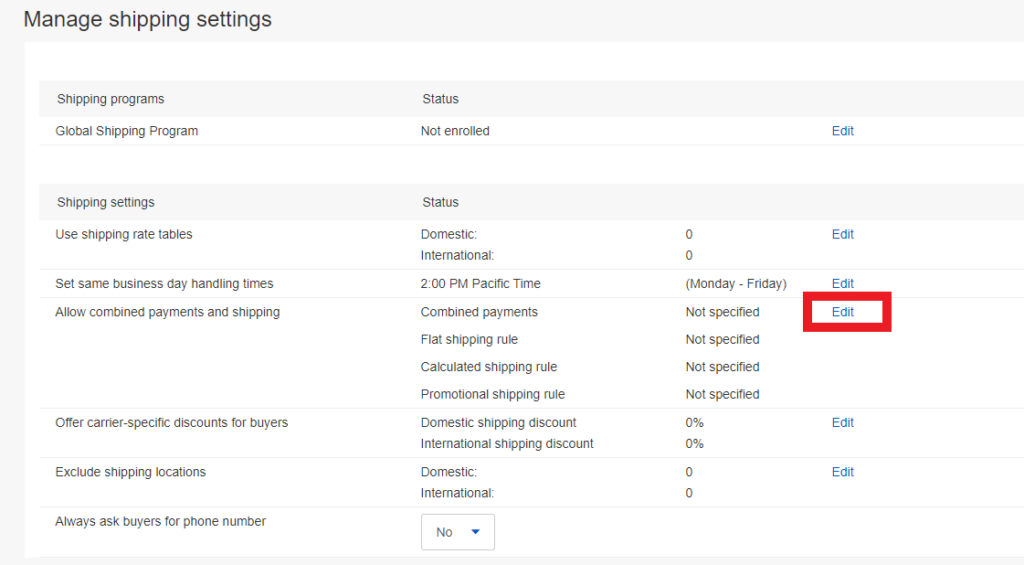
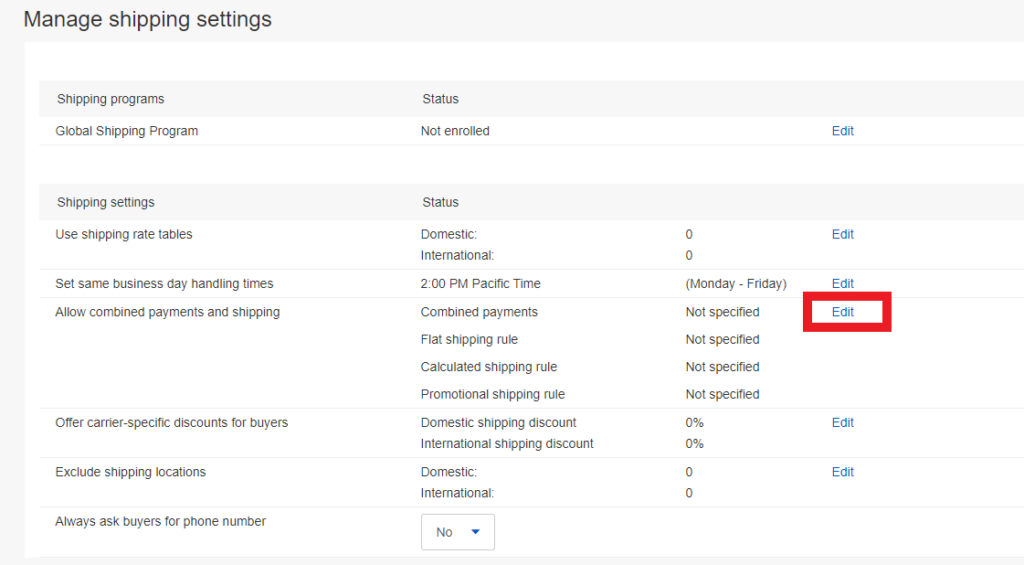
「Combine payments」 の「Edit」をクリックしましょう。
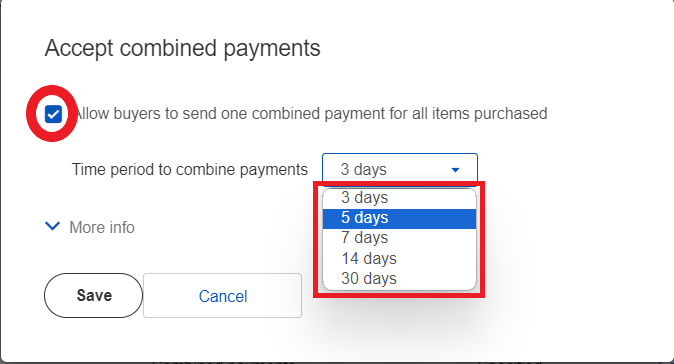
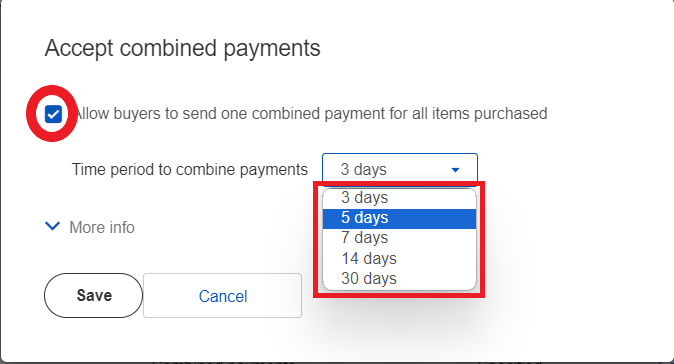
するとこのような画面表示がされるので「Allow buyers to send one combined payment for all items purchased」にチェックを入れ、日付を設定します。


最大で30日まで設定可能です。
バイヤー側からすれば選べる時間が長いほど買い物しやすいメリットはありますが、あまり長期間設定をすると、全ての商品をハンドリングタイム内での発送が難しくなる可能性も高くなり、かなり運営しにくいのでおすすめはしていません。


Flat shipping ruleの設定方法
Flat shipping ruleでは、以下のような設定が可能です。
- 1個以上の商品を追加で購入するごとに、送料を加算
- 2個目以降の商品の送料の割引
例)
- 商品を1個追加するごとに、その追加分として送料が$2ずつ加算される。
- 2個目以降の商品の送料が10%割引など
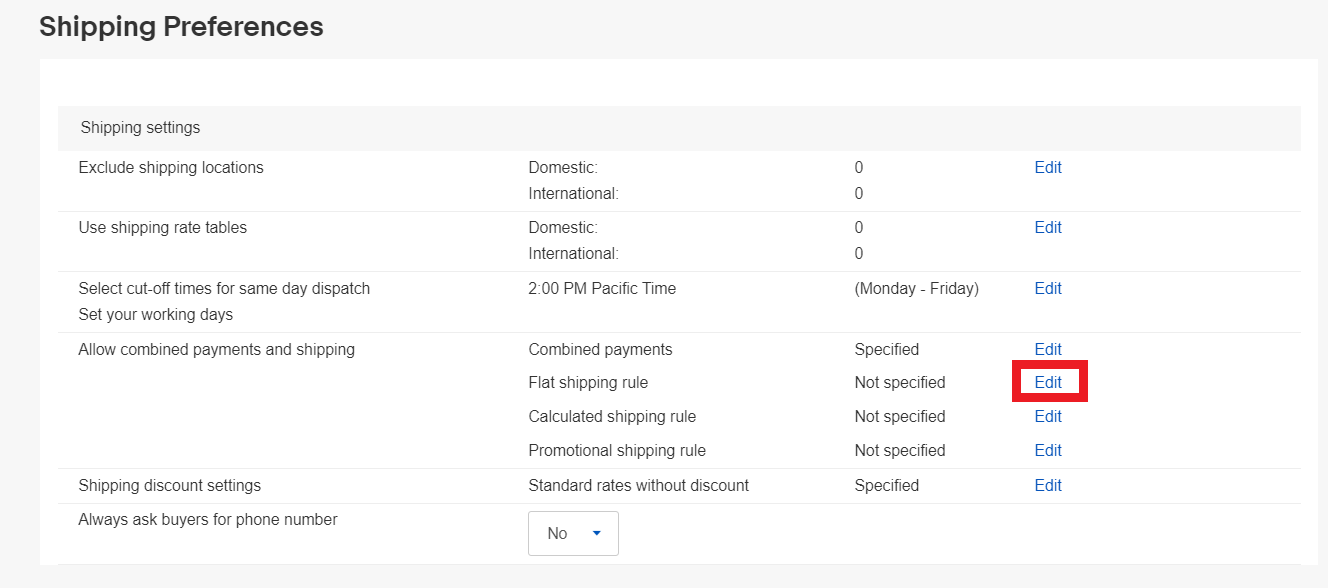
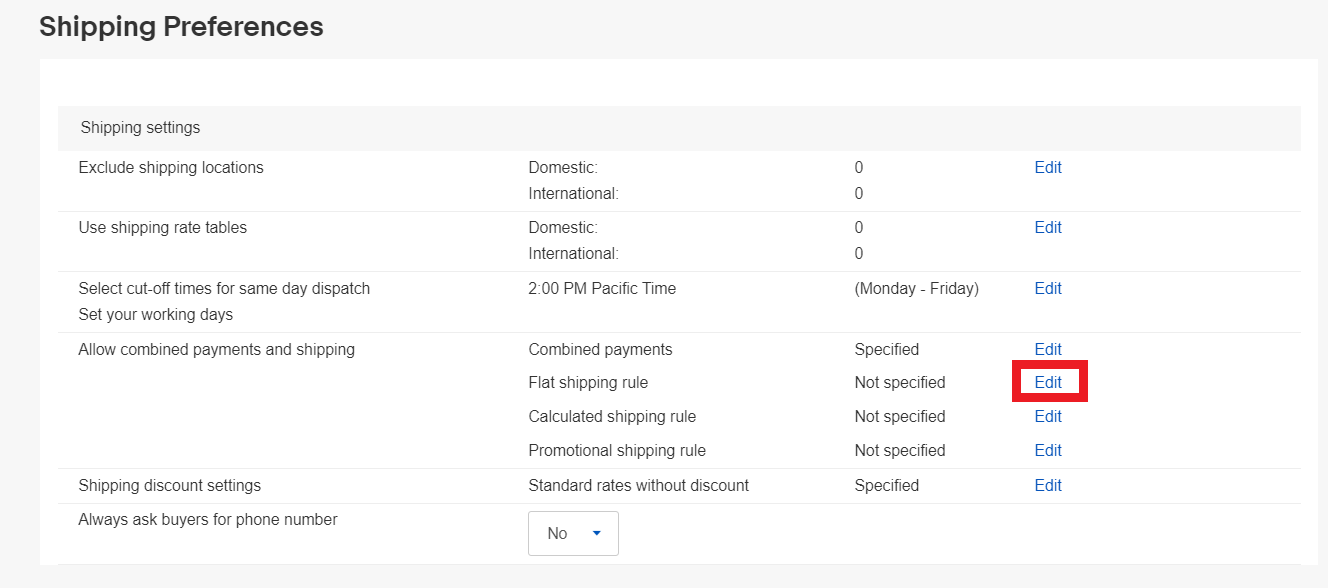
次にShipping Preferencesに戻り「Flat shipping rule」のEditをクリックしてください。
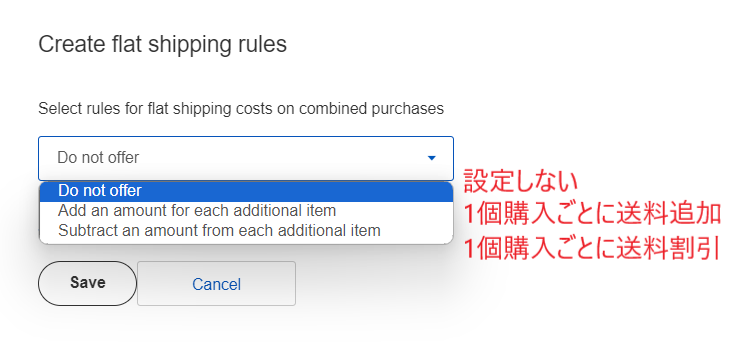
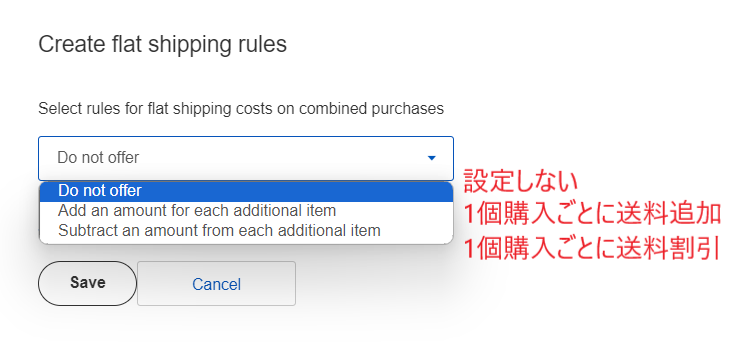
送料割引の内容を設定を行いましょう。
- Do not offer:設定しない
- Add an amount for each additional item:1個購入ごとに送料追加
- Subtract an amount for each additional item:1個購入ごとに送料割引
もし「Add an amount for each additional item(1個購入ごとに送料追加)」を選択した場合は、以下のような設定画面になります。
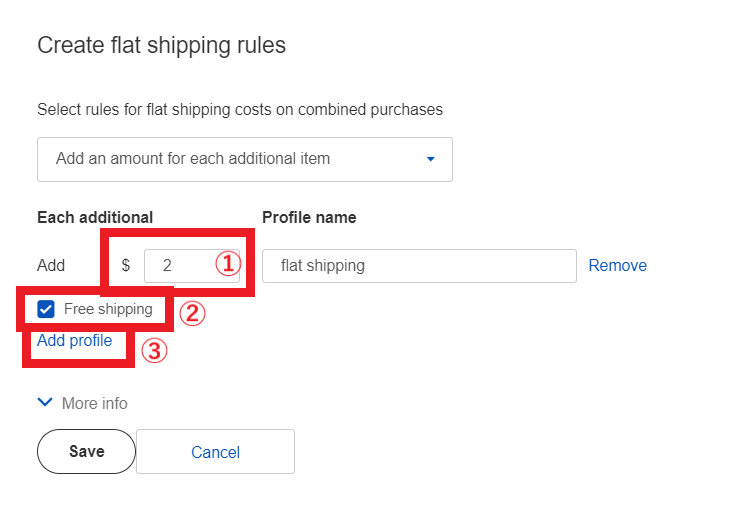
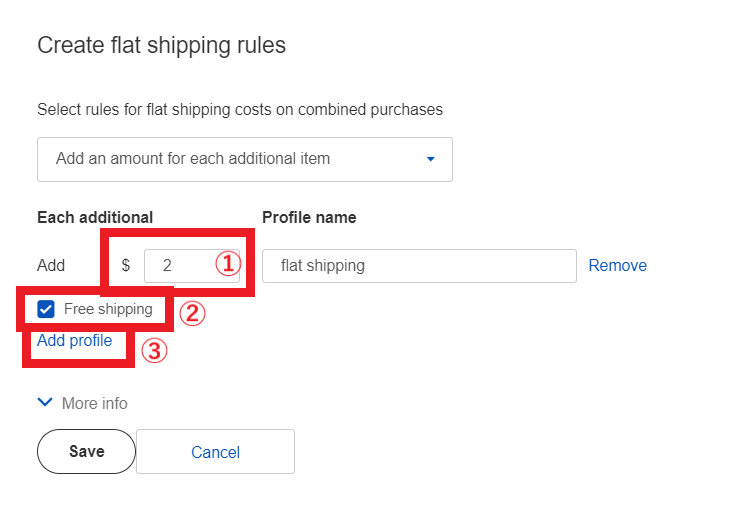
- ①商品が1個購入されるごとに追加される送料を入力する(上記画像では$2に設定)
- ②1個以上まとめ買いで送料無料にする場合は「Free shipping」にチェックを入れる
- ③「Add Profile」をクリックすると、新しい入力欄が追加される
最後に「Save」をクリックしてください。
「Subtract an amount from each additional Item(1個購入ごとに送料割引)」を選択した場合は、以下の設定画面が表示されます。
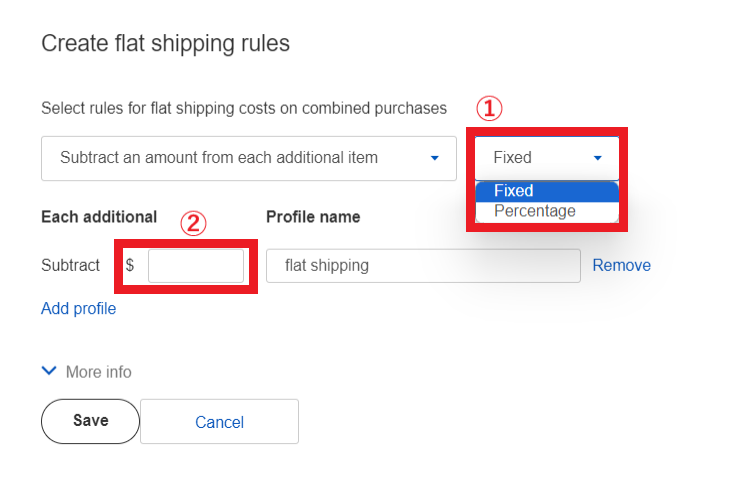
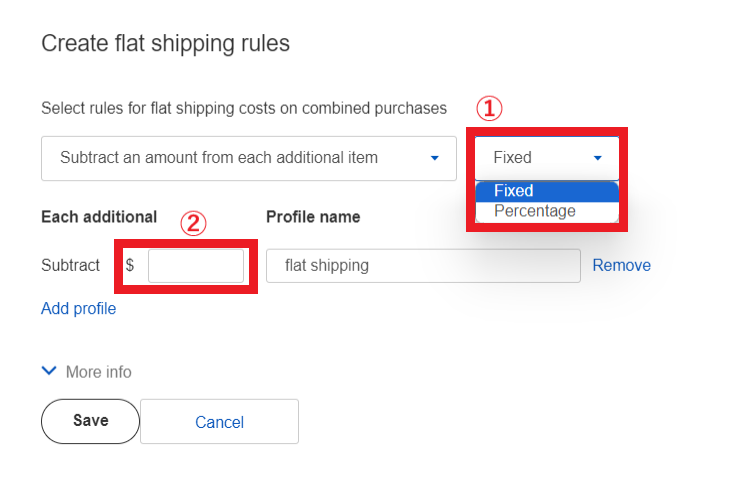
- ①定額($)または割合(%)どちらで割引するのか決める
- ②割り引く金額(割合)を入力する
最後に「Save」をクリックしてください。
Promotional shipping rulesの設定
「Promotional shipping rules」では一定数以上の商品を購入した場合、あらかじめ設定した送料が適用されます。
※Flat Shipping Rulesよりも適用される優先度が高いため、Flat Shipping Rulesの設定を優先したい方は注意。
例)5個以上購入すると、送料が一律$30に固定される(あるいは送料無料)など
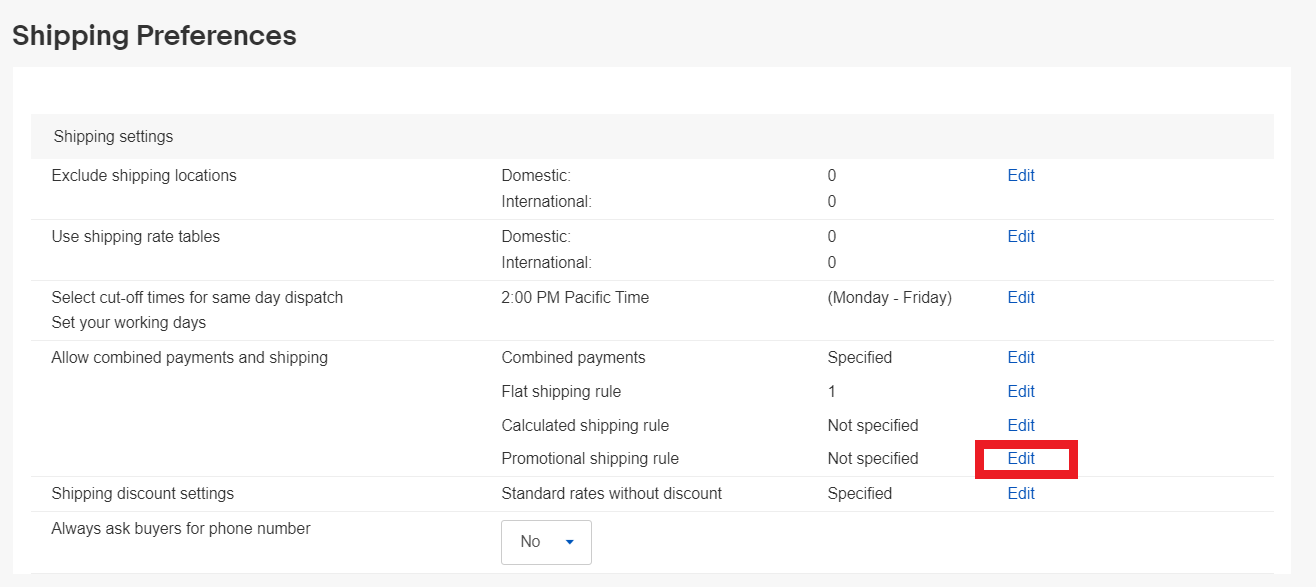
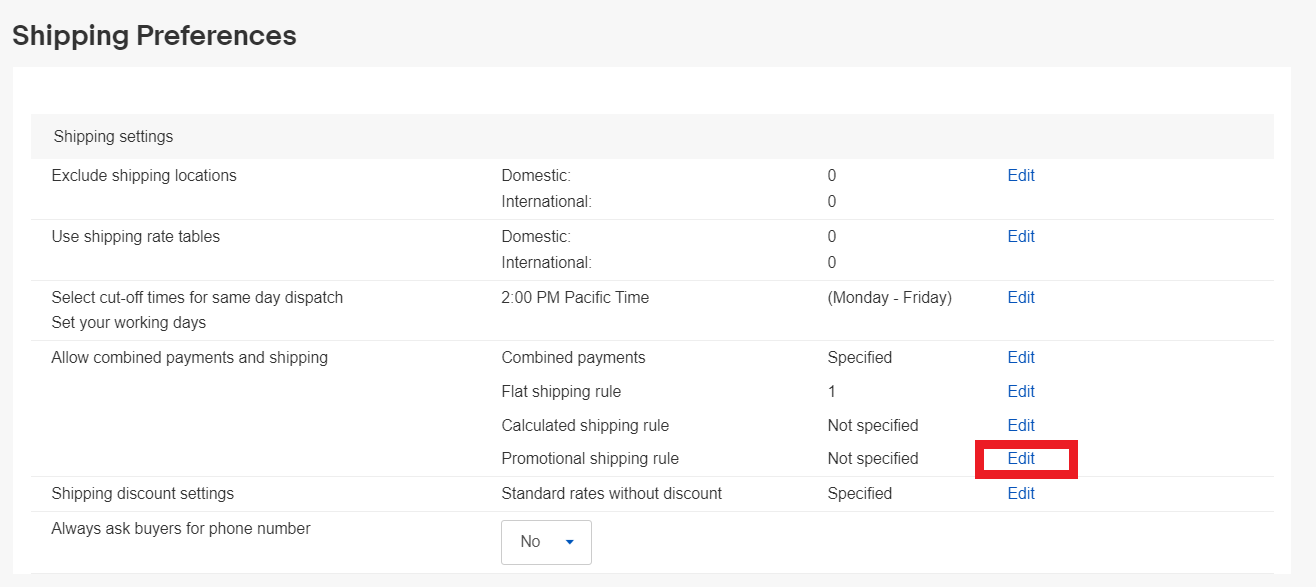
Shipping Preferencesに戻り「Promotional shipping rules」のEditをクリックしてください。
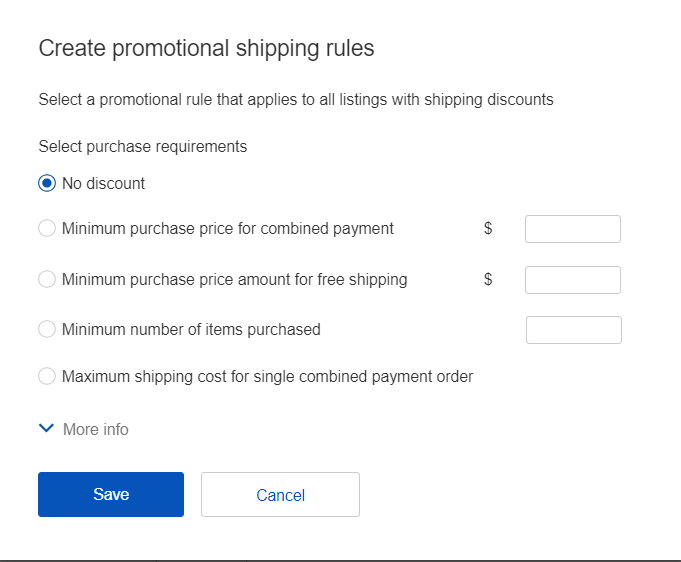
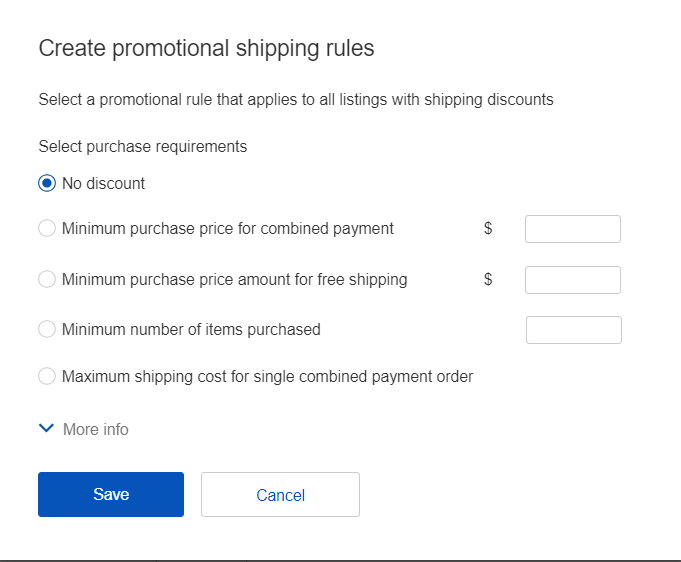
- No discount:設定しない
- Minimum purchase price for combined payment:まとめ買いの送料を固定で設定し、何ドル以上で適用されるか入力する
- Minimum purchase price amount for free shipping:まとめ買いの送料を無料で設定し、何ドル以上で適用されるか入力する
- Minimum number of items purchased:まとめ買いの送料を固定で設定し、何個以上で適用されるか入力する
- Maximum shipping cost for single combined payment order:まとめ買いの送料の上限を入力する


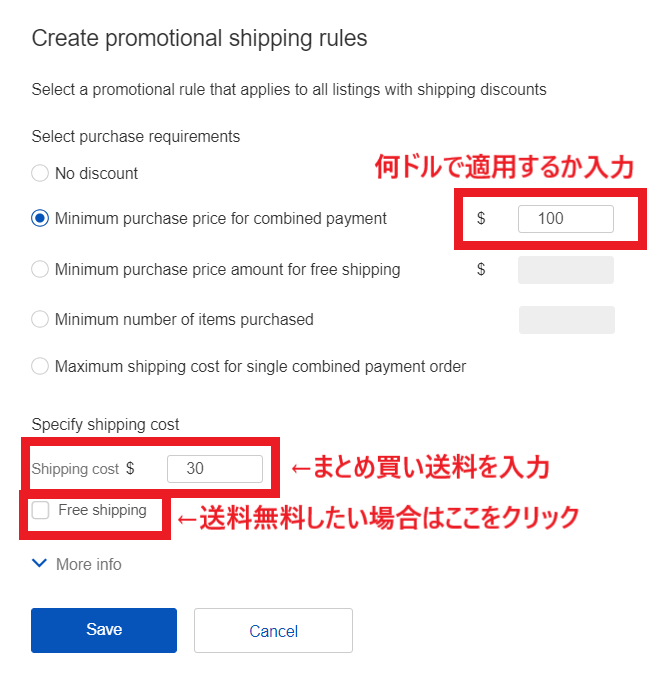
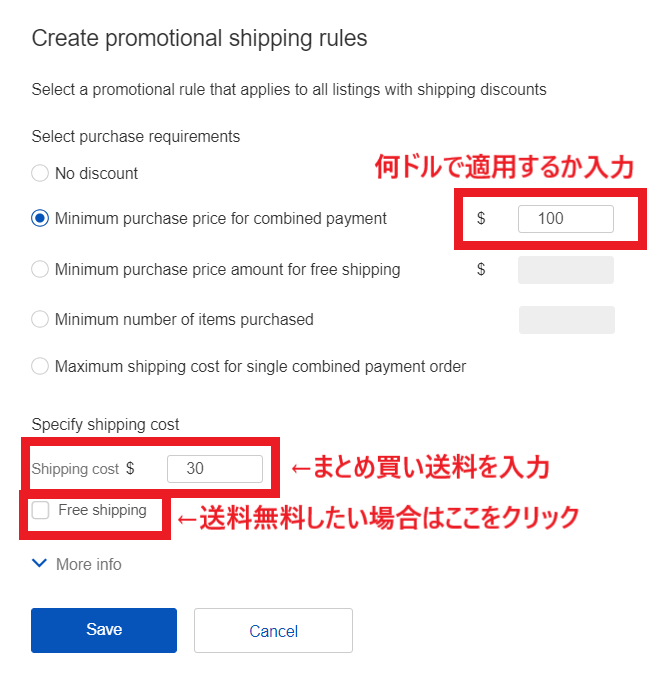
最後に「Save」をクリックしてください。
設定が完了したら、eBayホームページ左上のアカウント名からAccount Settingsに入り、Business Policyをクリックしましょう。
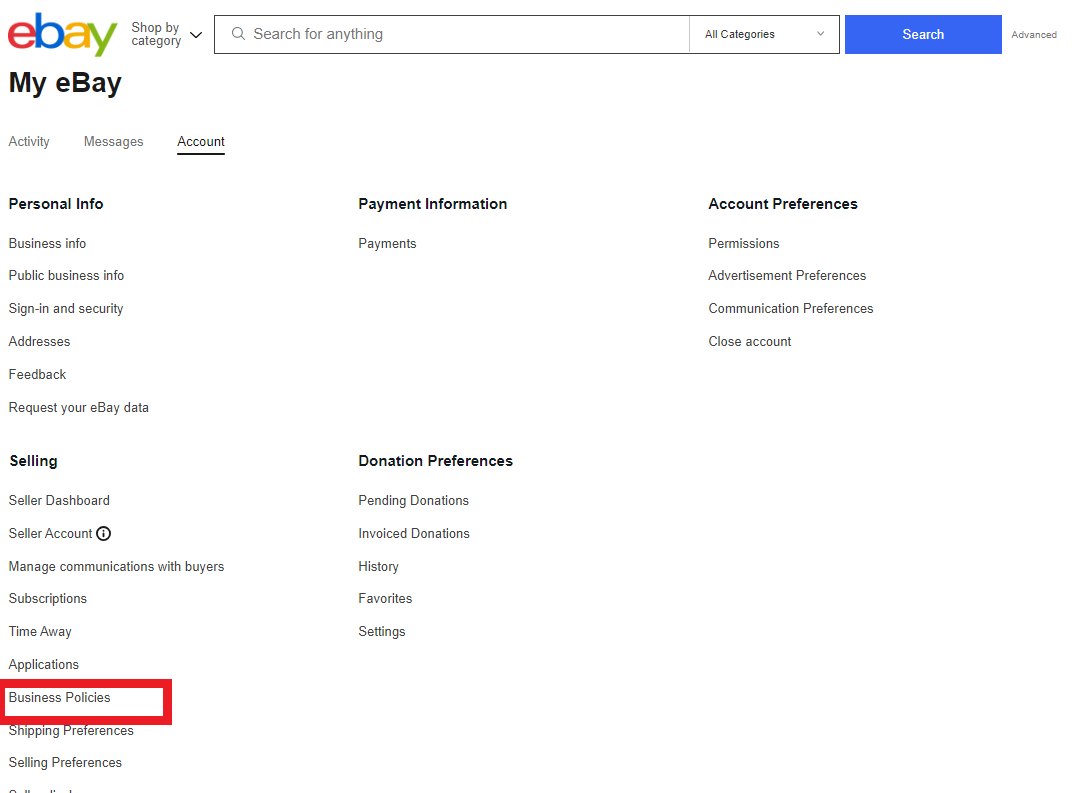
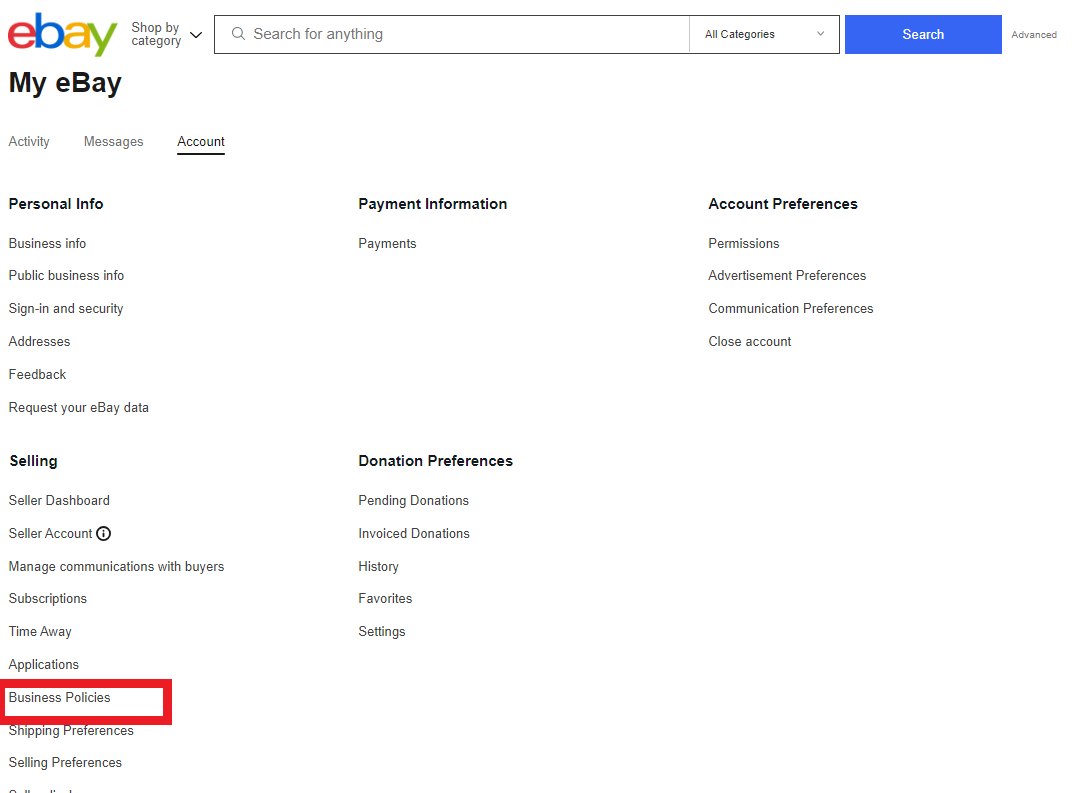
ここからもアクセスできるので、分からない場合は、参考にしてください。
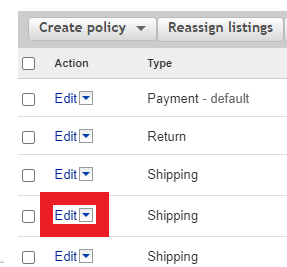
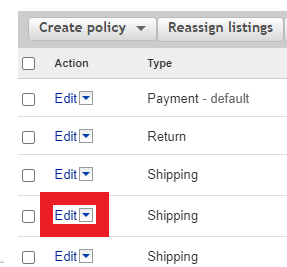
設定したルールを適用させたいShipping Policyの「Edit」をクリックしてください。
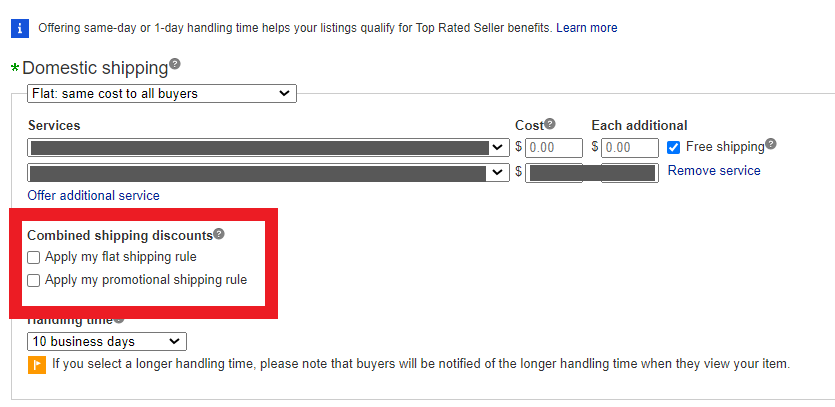
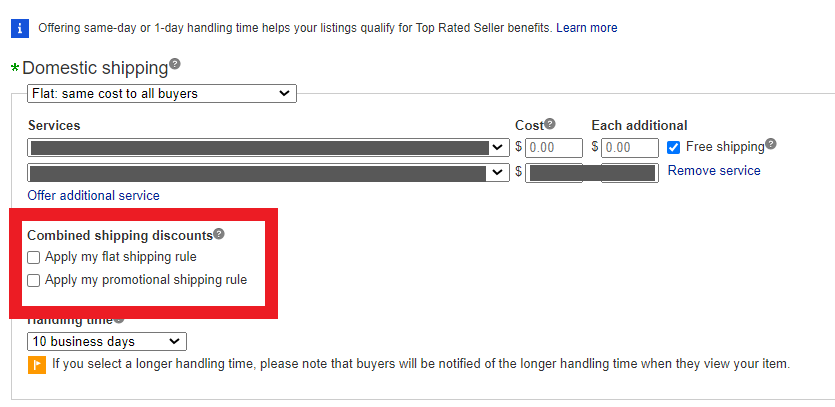
「Domestic Shipping 」あるいは 「International Shipping」 の設定欄の下の方に以下の項目が追加されています。
- 「Apply may flat shipping rule」
- 「Apply my promotional shipping rule」
それぞれチェックボックスがあるので、適用したいルールをクリックしてチェックを入れてください。



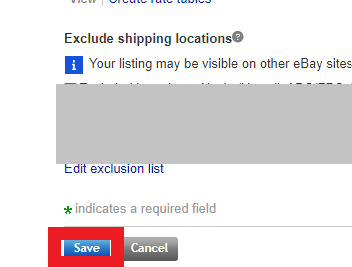
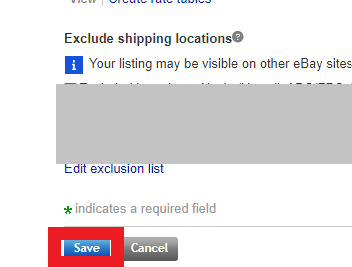
チェックを入れた後は、必ず「Save」をクリックしてください。
以上でCombining Shippingからの、まとめ買い送料の割引設定は完了です!
Shipping Discount ※ストア申込(有料)必須
Shipping Discount は、ストア契約しているセラーのみが利用できます。
ストア契約に関しては、以下の記事をご確認ください。




まずは、セラーハブの「Marketing」から「Create a Promotion」をクリックし「Shipping discount」を開きます。
下記のURLからアクセスするとスムーズにいくと思います。
https://www.ebay.com/sh/mkt/promotionmanager/dashboard
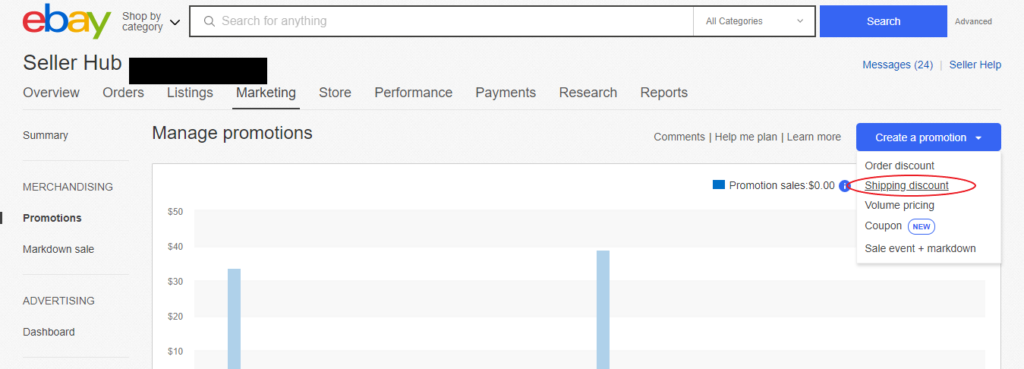
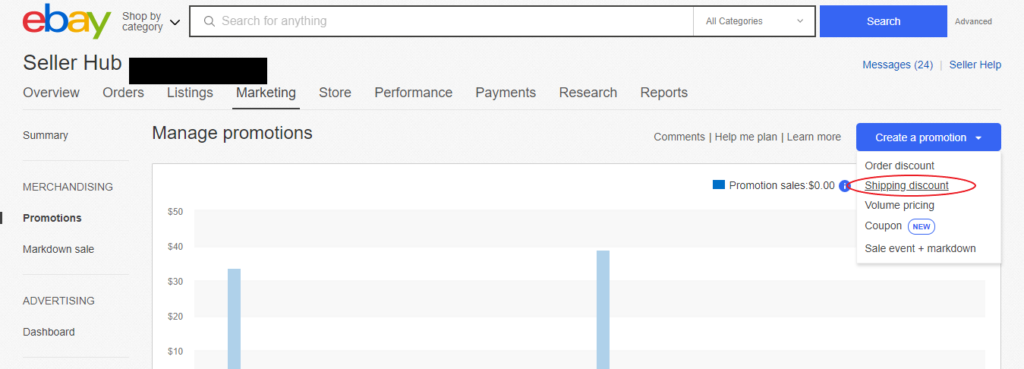
すると、下記のページが表示されます。


①には自分で分かるような名前をつけましょう。(管理がしやすくなる)
②では条件を決めます。
今回は2個以上の購入を条件としました。
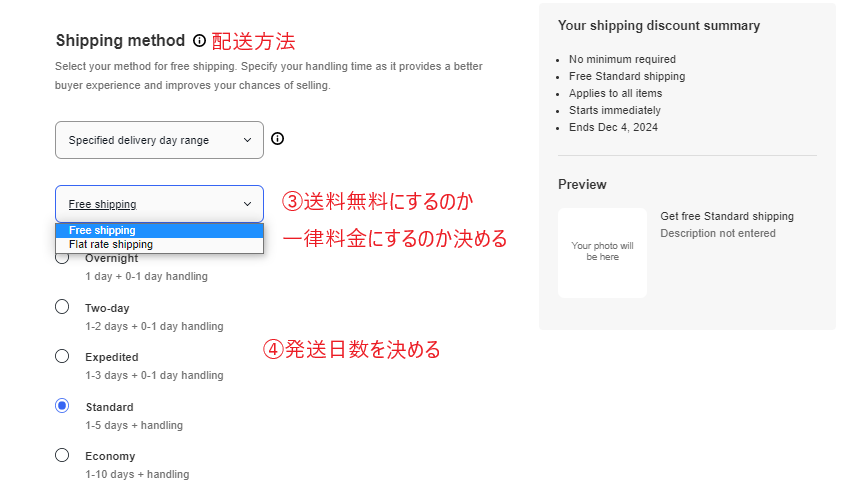
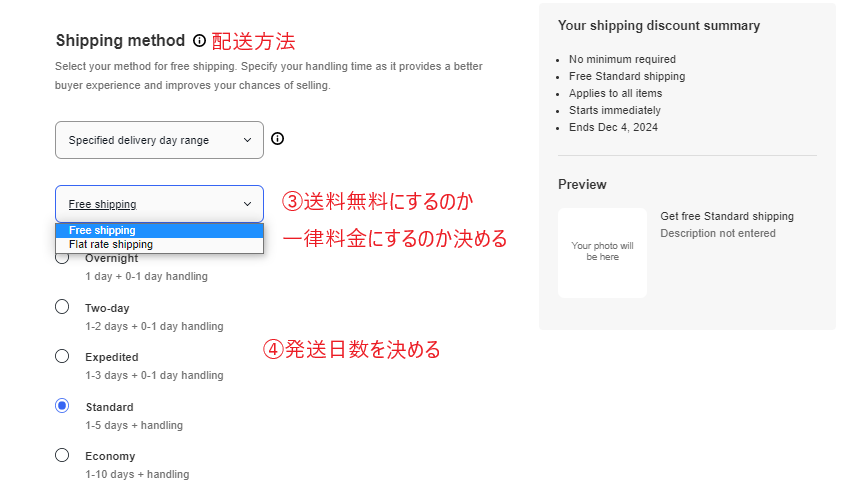
④では送料無料にするのか、一律料金にするのかを決めます。
⑤では発送日数を決めます。




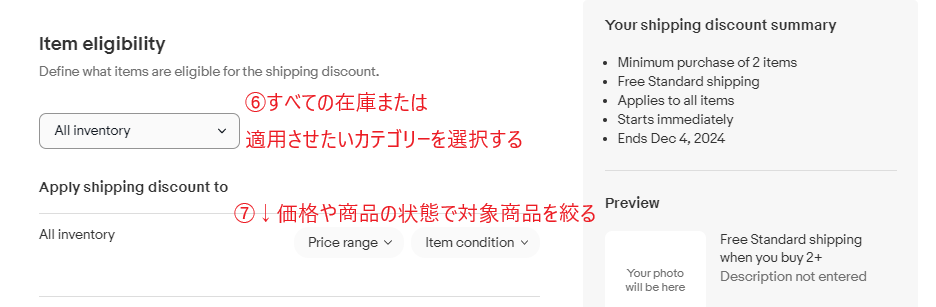
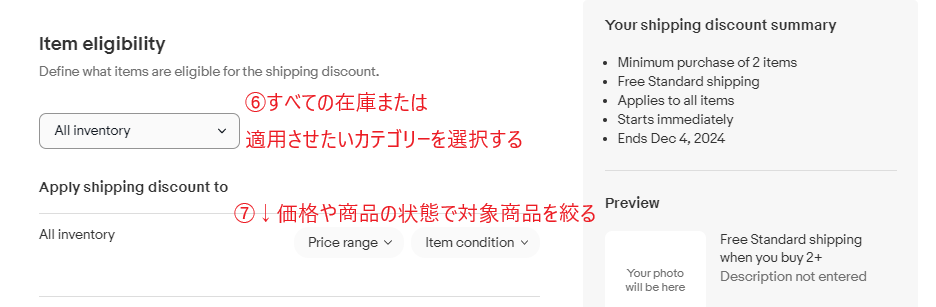
次にまとめ買い割引する商品を決めていきます。
⑥で「All inventory」を選択すると「全ての在庫」になります。
その他にも「Specific eBay categories(カテゴリー別)」や「Specific store categories(店舗別)」「Specific items(商品個別)」に設定できますので自分に合ったものを選択してください。
全ての在庫を選択した場合にだけ、さらに⑦の価格や商品の状態で対象商品を絞ることができるので設定しましょう。


次に⑧に割引名を記入しましょう!


例えば「Free shipping on purchases of 2 or more(2個以上購入で送料無料」など…。
⑨でアイキャッチ画像を設定しましょう。
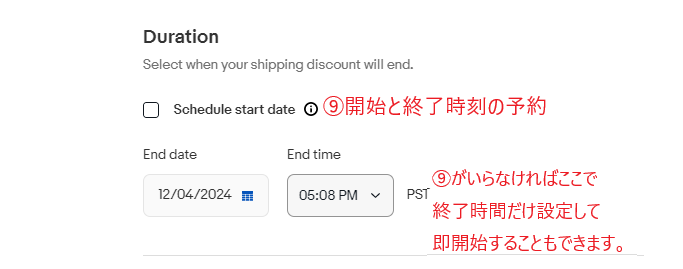
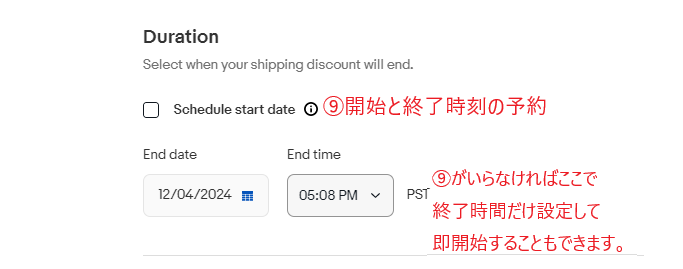
最後に⑨で開始時刻と終了時刻を予約設定することができます。
もし、予約がいらなければ下の部分に終了時刻だけを設定して即開始することも可能です。
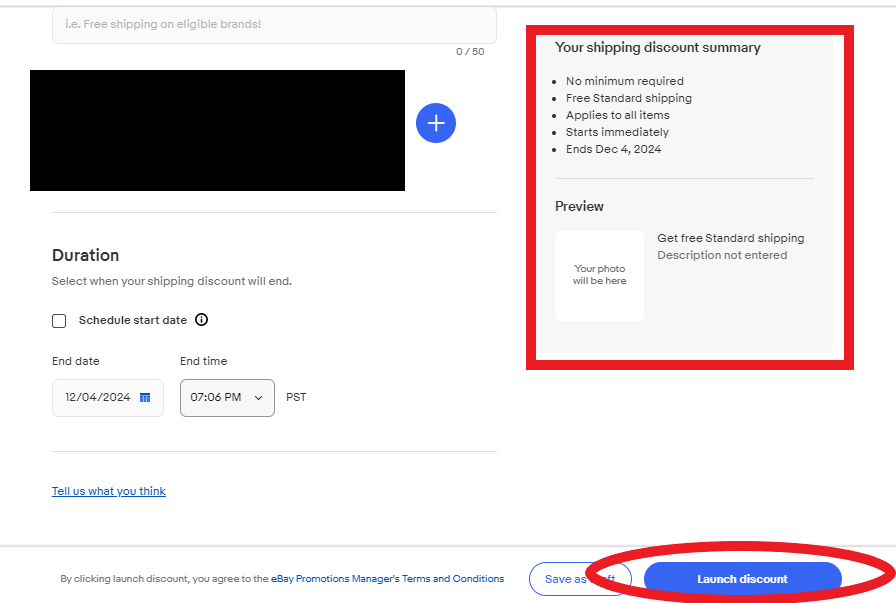
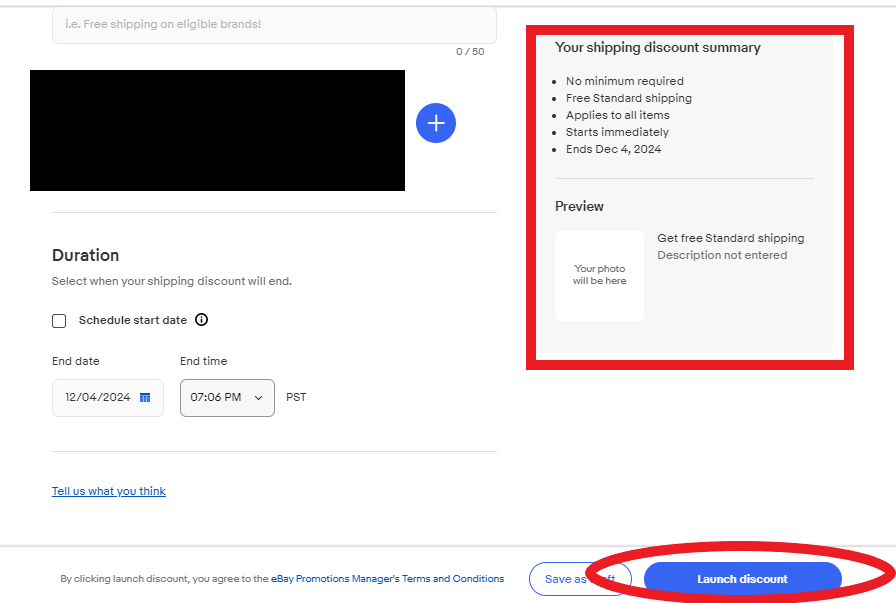
全て完了したら、右の四角い赤枠のところで自分がどんな割引設定したかの確認ができます。
問題がなければ「Launch discount」をクリックして完了です。


バイヤーが複数購入した場合の送料の割引


バイヤーが複数購入した場合とはどのような状況でしょうか。


- 一人のバイヤーが同じ商品を複数個購入してくれた場合
- 一人のバイヤーが異なる商品をそれぞれまとめて購入してくれた場合
先ほど説明した「まとめ買い割引」を設定していない場合、購入後バイヤーから「まとめて購入したんだから送料安くしてくれませんか?」と交渉メールが来た場合や下記に当てはまる場合「Invoice(インボイス)」から送料を設定して送らなければいけません。
eBay上では「請求書」という意味になります。
出品時に「Shipping Policy」にて発送方法や送料を設定するため、基本バイヤー側はinvoiceが来る前に決済を行うことができますが次の場合は必ずinvoiceが必要です。
- 同じバイヤーが複数の商品を購入し、同梱発送する場合。
- 「Shipping Policy」で送料を設定していない国のバイヤーが購入した場合
- バイヤーが決済を行わない場合(支払い催促として送る)


インボイスの作成方法
Seller Hub からOrders → Awaiting Paymentのページを開きましょう。


引用元:eBayジャパン
該当の取引のActionsの列にある「Send invoice」をクリックしてください。
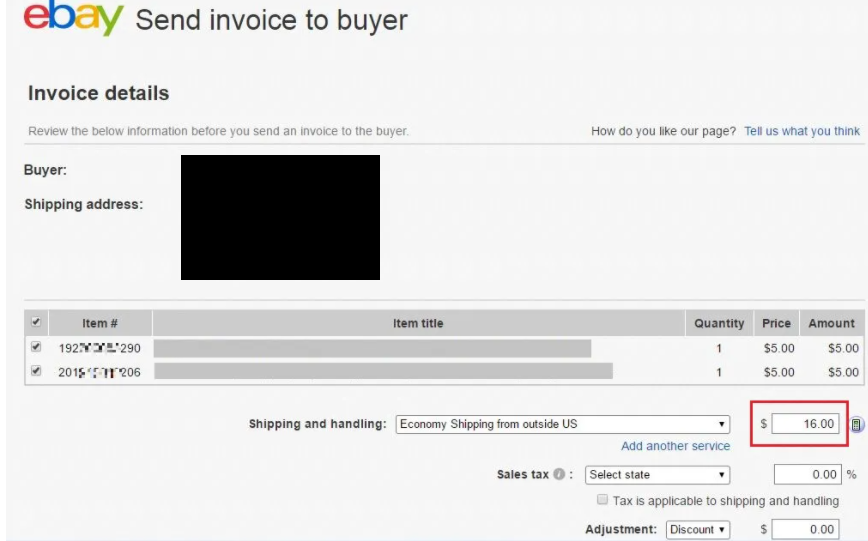
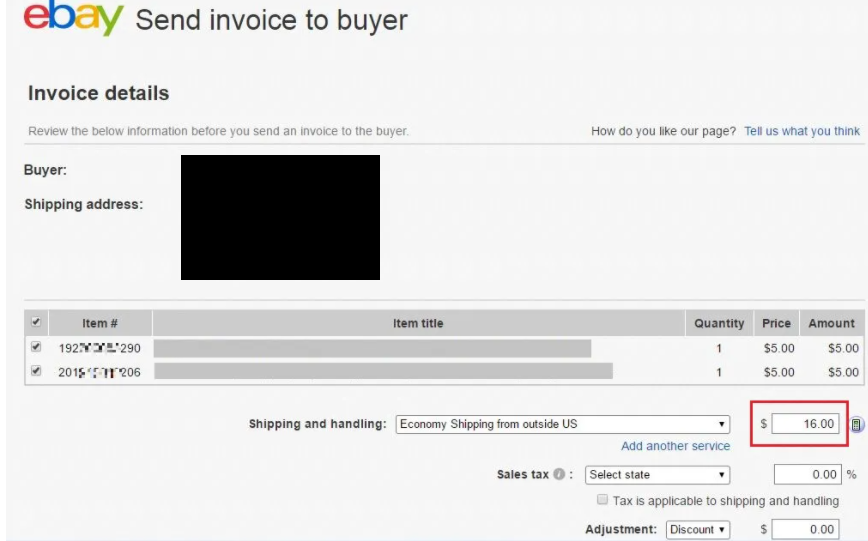
eBay側で「同一バイヤーによる購入」と自動的に判断し上記の画像のようにまとめてくれています。
これらの商品は送料を「$8」で設定していたので単純に送料は「$16」になっていますね。


ここで同梱する場合、重さはどのくらいになるのか、ちゃんと利益がとれているかなどを踏まえながらきちんと計算し送料を決めます。
今回は「$10」で設定可能だったので赤枠のところのように「10」と数字を入れます。
ページをスクロールし、送料や商品価格などが間違っていなければ任意のメッセージ欄にメッセージを記入して「Send invoice」をクリックして送信完了です。
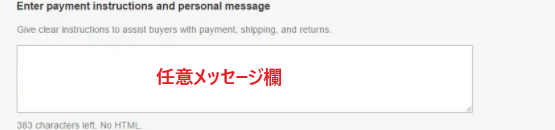
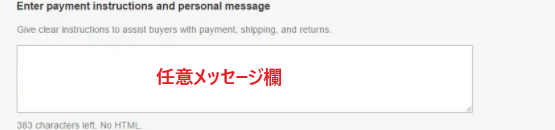



Thank you for purchasing the product from many shops.
(たくさんあるショップの中から商品を購入して頂きありがとうございます)
Once the payment is confirmed, we will ship the item as soon as possible.
(決済の確認が取れましたら、できるだけ早く商品を発送いたします。)
〇〇(あなたの名前)
オリジナル文章を作ってみてね。


バイヤー側から同梱希望のメールが届いたら?
メール内の「Send invoice」をクリックするとinvoiceページに行きます。
あとのやり方は上記と同じで送料を設定して任意メッセージを記載し送信しましょう。
ただし、商品によっては「形状が合わない」「重量がオーバーする」などの理由で同梱が難しい場合もあるでしょう。
その時は無理して送料を安くせずに任意メッセージの部分に同梱できない旨を記載し送信すればOK。
Thank you for purchasing the product from many shops.
(たくさんあるショップの中から商品を購入して頂きありがとうございます)
We are very sorry, but we cannot meet your expectations.
(大変申し訳ございませんが、ご期待に沿うことができません。)
We kindly ask for your understanding.
(ご理解のほどよろしくお願いいたします。)


もし、英文に自信がない、自分の伝えたいことが上手く伝わっているか不安な方は、ChatGPTを活用しましょう!使い方は以下の記事をチェックしてみてください。


まとめ


今回は、「まとめ買い割引」と「バイヤーが複数商品を購入した場合」の送料、同梱設定の仕方について紹介しました。
一見同じような意味に聞こえますが「まとめ買い割引」はバイヤーが購入する前に設定するもの。
「バイヤーが複数商品を購入した場合」はバイヤーが購入後に設定するものと説明しましたね。
送料が安くなるのでバイヤーからしてもメリットであり同梱することで客単価があがり、梱包作業の手間なども短縮することができるのでお互いwin-winな関係が築くことができます。
「まとめ買い割引」はカテゴリー別や商品別でも設定でき、バイヤーの購買意欲も高まるので関連商品などをたくさん出品しておくといいでしょう。


「まとめ買い割引」を設定しておらず、バイヤーが複数購入し同梱する場合、必ずinvoiceを送信しなければいけませんでしたね。
バイヤー側から「まとめて買ったんだから送料安くして」と交渉メールがくることもありますが送信方法は前述と同じ方法です。


でも、どう努力しても形状の違いや重さがオーバーしちゃって同梱するのが難しい場合はその旨を記載してお断りしよう!
任意メッセージのところではバイヤーに送る例文も記載していますのでぜひ参考にしてみてくださいね。


やってみたいけど、一人じゃできるか不安、なかなか一歩が踏み出せない…など、人の数だけ悩みや不安があると思います。
少しでも興味をもって頂けた方、ご連絡いただいた方から、優先的にメッセージを返させていただきますので、気になる方はLINEやTwitterから質問だけでもお気軽にどうぞ!